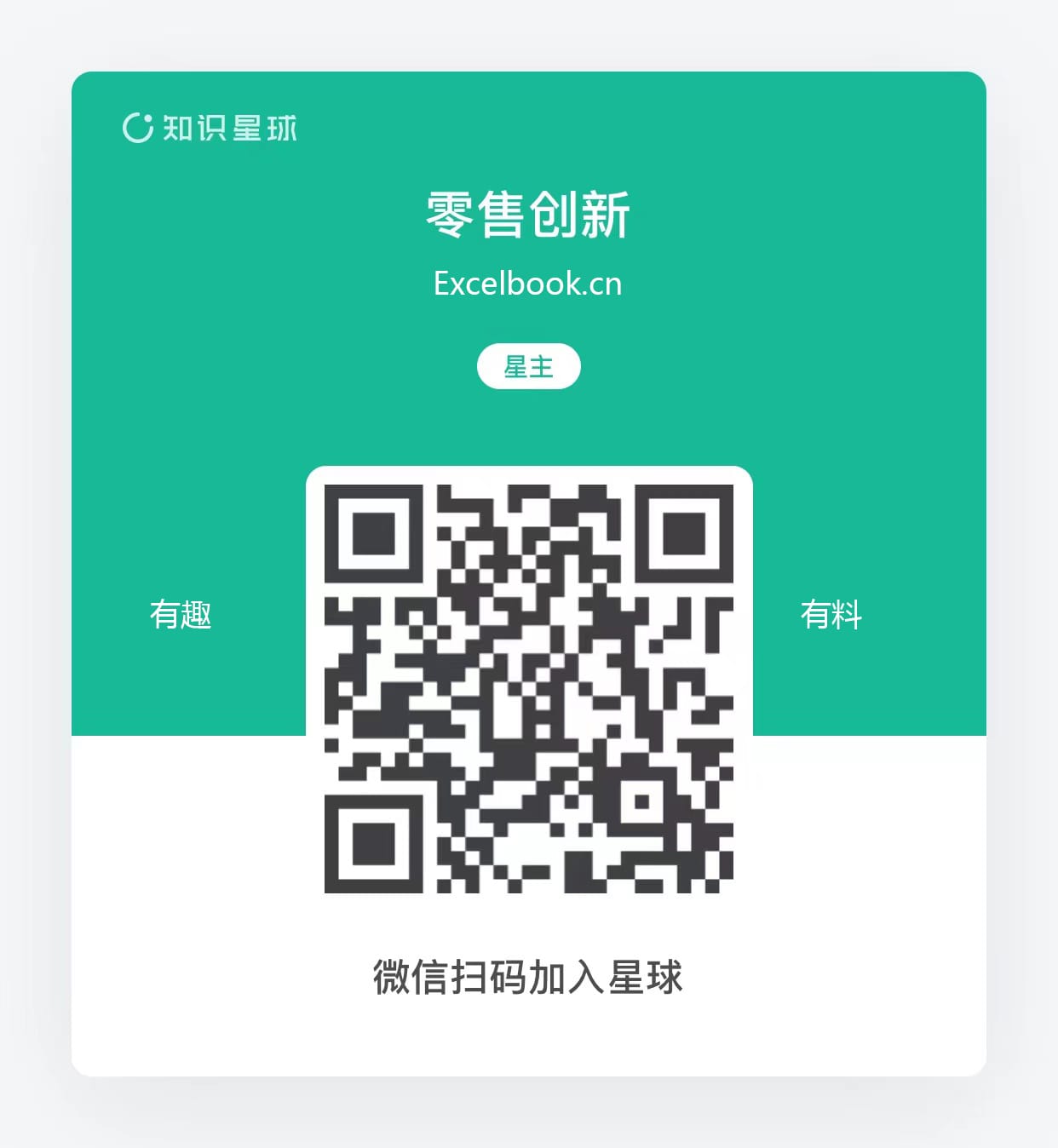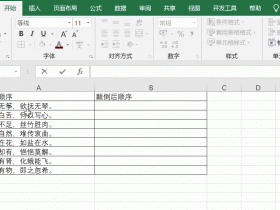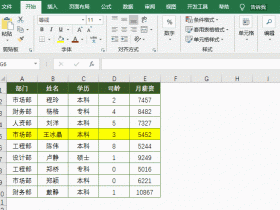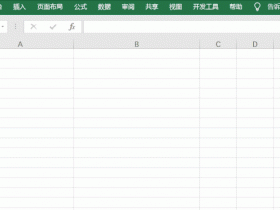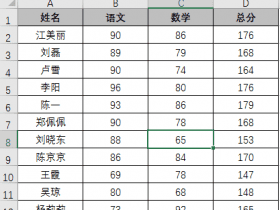- A+
太不可思议了!这些隐藏信息竟然都是用Excel提取出来的!
你知道一个身份号码是可以提取多种信息吗?本期小琥教大家如何用Excel从身份证号码提取各种隐藏的信息。
1、提取出生日期
第一种方法:利用分列法
选中区域,点击数据——分列,在打开的界面中选择固定宽度,之后将出生日期框选出来,随后将其他部分内容选择不导入,点击完成即可。

第二种方法:快速填充法
先在第一个单元格中输入出生日期,之后选中区域按Ctrl+E即可快速填充,随后再选中区域,按Ctrl+1打开单元格格式设置,在自定义中输入0-00-00代码即可。

2、性别判断
在18位身份证号码中,第17位是判断性别的,偶数为女,奇数为男。
这里可以输入公式=IF(MOD(MID(B2,17,1),2)=1,"男","女")

公式说明:
MID函数语法=(被提取值,从第几位开始,提取几位数)
MOD函数语法=(被除数,除数)
3、籍贯判断
输入公式=VLOOKUP(--LEFT(B2,2),行政区域代码表!A:B,2,0)

公式说明:
VLOOKUP函数语法=VLOOKUP(查找值,查找区域,返回的列,查找的类型)
LEFT函数语法= LEFT(字符串,从左侧提取字符数)
注意:籍贯的判断是需要事先准备好行政区域代码表才可以查找。
4、提取年龄
输入公式=YEAR(TODAY)-YEAR(C2)

5、属相提取
这里输入公式=CHOOSE(MOD(MID(B2,7,4)-1900,12)+1,"鼠","牛","虎","兔","龙","蛇","马","羊","猴","鸡","狗","猪")

注意:之所以减去1900,是因为Excel的日期最早是1900年,而且这一年是鼠年,与后面的文字区域相对应。
6、身份证的录入
如何快速在Excel中输入身份证号码?
选中区域,点击开始——数字——格式——文本格式,然后再输入身份证号码。

PS:也可以在输入号码之前先输入’(记得必须在英文状态下输入单引号)
7、禁止身份证重复输入
选中区域,点击数据——数据验证——自定义,输入公式=COUNTIF($A$1:$A$11,A1&"*")=1,之后再输入身份证号码。

以上就是今天要与大家分享的技巧,你学会了吗?若有什么问题,欢迎在下方留言。
以上就是今天要分享的技巧,你学会了吗?若有什么问题,欢迎在下方留言。
学习资料见知识星球。
以上就是今天要分享的技巧,你学会了吗?若有什么问题,欢迎在下方留言。
快来试试吧,小琥 my21ke007。获取 1000个免费 Excel模板福利!
更多技巧, www.excelbook.cn
欢迎 加入 零售创新 知识星球,知识星球主要以数据分析、报告分享、数据工具讨论为主;
1、价值上万元的专业的PPT报告模板。
2、专业案例分析和解读笔记。
3、实用的Excel、Word、PPT技巧。
4、VIP讨论群,共享资源。
5、优惠的会员商品。
6、一次付费只需99元,即可下载本站文章涉及的文件和软件。
- 我的微信
-

- 我的知识星球
-